

By Nathan E. Malpass, Last Update: October 26, 2023
Das Upgrade auf ein neues iPhone ist eine aufregende Erfahrung, kann jedoch schnell zu Kopfschmerzen führen, wenn Ihre geliebten Textnachrichten nicht auf Ihr neues Gerät gelangen. Wenn Sie sich jemals in der verwirrenden Situation befunden haben, wo Nachrichten wurden nicht auf das neue iPhone übertragen, du bist nicht allein. Viele Apple-Enthusiasten sind mit diesem Problem konfrontiert und es kann sowohl frustrierend als auch besorgniserregend sein, insbesondere wenn in Ihren Nachrichten wichtige Gespräche und Erinnerungen gespeichert sind.
Aber keine Angst! In diesem umfassenden Leitfaden gehen wir auf die Gründe ein, warum Nachrichten während des Migrationsprozesses manchmal nicht übertragen werden, und – was noch wichtiger ist – bieten wir Ihnen umsetzbare Schritte zur Behebung der Situation an.
Egal, ob Sie von einem alten iPhone auf ein glänzendes neues umsteigen oder von einem Android-Gerät auf ein iPhone umsteigen, wir sind für Sie da. Beginnen wir mit der Reise, um die fehlenden Nachrichten wiederherzustellen und einen nahtlosen Übergang zu Ihrem neuen iPhone zu gewährleisten.
Teil Nr. 1: Die wichtigsten Gründe, warum „Nachrichten nicht auf das neue iPhone übertragen wurden“Teil Nr. 2: Zweitplatzierte Lösungen für das Problem „Nachrichten wurden nicht auf das neue iPhone übertragen“Teil Nr. 3: Beste Lösung: Verwenden Sie das FoneDog iOS-Tool zur Datensicherung und -wiederherstellung, um „Nachrichten wurden nicht auf das neue iPhone übertragen“ zu beheben.
Ein Upgrade auf ein neues iPhone ist normalerweise ein aufregender Prozess, aber wenn Probleme auftreten, wenn Ihre Nachrichten nicht übertragen werden, kann dies ein frustrierender Rückschlag sein. Es gibt mehrere Gründe, warum Nachrichten während des Migrationsprozesses möglicherweise nicht auf Ihr neues iPhone gelangen. Das Verständnis dieser gemeinsamen Schuldigen ist der erste Schritt zur Lösung des Problems.
Hier sind die häufigsten Gründe, warum „Nachrichten nicht auf das neue iPhone übertragen wurden“:
Probleme mit der iCloud-Synchronisierung: iCloud ist eine entscheidende Komponente des Apple-Ökosystems und spielt eine wichtige Rolle bei der Datenübertragung zwischen Geräten. Wenn es Synchronisierungsprobleme mit Ihrem iCloud-Konto gibt, kann dies dazu führen, dass Nachrichten nicht wie erwartet übertragen werden.
Unzureichender iCloud-Speicher: Wenn Ihr iCloud-Konto nicht über ausreichend Speicherplatz verfügt, kann es sein, dass Nachrichten nicht ordnungsgemäß synchronisiert werden. Nachrichten können viel Platz beanspruchen, und wenn nicht genügend Platz zur Verfügung steht, kann der Übertragungsvorgang behindert werden.
Unvollständige Sicherung: Bevor Sie auf ein neues iPhone upgraden, ist es wichtig, ein Backup Ihres alten Geräts zu erstellen. Wenn der Sicherungsvorgang unterbrochen oder unvollständig ist, kann es zu fehlenden Nachrichten kommen, wenn Sie Ihr neues iPhone aus dem Backup wiederherstellen.
Softwarefehler: Gelegentlich können Softwarefehler oder Fehler im Betriebssystem des alten oder neuen iPhones den Datenübertragungsprozess, einschließlich Nachrichten, stören.
Probleme mit der Netzwerkverbindung: Während des Übertragungsvorgangs ist eine stabile Internetverbindung von entscheidender Bedeutung. Wenn es Probleme mit der Netzwerkverbindung gibt, kann dies dazu führen, dass Ihr neues iPhone die Nachrichten nicht ordnungsgemäß von Ihrem alten Gerät herunterlädt.
iMessage-Aktivierung: Wenn iMessage auf Ihrem neuen iPhone nicht aktiviert ist oder Probleme bei der Aktivierung auftreten, kann dies dazu führen, dass Nachrichten, insbesondere iMessages und SMS-Nachrichten, nicht übertragen werden.
Andere Apple-ID: Die Verwendung einer anderen Apple-ID auf Ihrem neuen iPhone als die, die mit Ihrem alten Gerät verknüpft ist, kann dazu führen, dass Nachrichten nicht übertragen werden. iMessage und FaceTime sind auf Ihre Apple-ID angewiesen, daher ist die Verwendung derselben ID unerlässlich.
Inkompatibilität der iOS-Version: Wenn auf dem alten iPhone eine deutlich ältere iOS-Version als auf dem neuen läuft, kann es zu Problemen bei der Datenübertragung, auch bei Nachrichten, kommen.
Große Nachrichtenanhänge: Nachrichten mit großen Anhängen, etwa Fotos oder Videos, können manchmal den Übertragungsvorgang verlangsamen oder unterbrechen. Wenn Ihre Nachrichten eine beträchtliche Menge an Medien enthalten, kann dies ein Faktor sein, der dazu beiträgt.
Alte Hardware: Wenn Sie von einem älteren iPhone-Modell auf ein viel neueres aktualisieren, kann es zu Hardwareeinschränkungen kommen, die sich auf den Übertragungsvorgang auswirken. Es können Kompatibilitätsprobleme auftreten, die dazu führen, dass Nachrichten nicht nahtlos übertragen werden.
Datenkorruption: In seltenen Fällen kann eine Datenbeschädigung in der Nachrichtendatenbank auf Ihrem alten iPhone eine reibungslose Übertragung verhindern. Dies kann auf verschiedene Faktoren zurückzuführen sein, darunter Softwarefehler oder Hardwareprobleme.
Apps von Drittanbietern: Wenn Sie sich auf Messaging-Apps von Drittanbietern verlassen, die nicht die iMessage-Plattform von Apple nutzen, kann die Übertragung von Nachrichten komplexer sein. Diese Apps lassen sich möglicherweise nicht nahtlos in das neue iPhone integrieren, was zu möglichen Problemen bei der Datenübertragung führen kann.
Denken Sie daran, dass die Identifizierung der spezifischen Ursache Ihres Nachrichtenübertragungsproblems möglicherweise eine Fehlerbehebung erfordert. Im nächsten Teil unseres Artikels werden wir mögliche Lösungen zur Behebung dieser Probleme untersuchen und dabei helfen, eine erfolgreiche Übertragung von Nachrichten auf Ihr neues iPhone sicherzustellen.
Es kann frustrierend sein, auf das Problem zu stoßen, dass Ihre Nachrichten nicht auf das neue iPhone übertragen wurden. Es gibt jedoch mehrere Zweitplatzierte, die Sie ausprobieren sollten, bevor Sie eine umfassendere Fehlerbehebung oder Unterstützung in Anspruch nehmen. Obwohl die Wirksamkeit dieser Lösungen je nach den spezifischen Umständen variieren kann, können sie zur Lösung des Problems beitragen:
Starten Sie Ihr iPhone neu: Beginnen Sie mit einem einfachen Schritt, indem Sie sowohl Ihr altes als auch Ihr neues iPhone neu starten. Manchmal kann ein Soft-Reset kleinere Softwarefehler beheben, die den Nachrichtenübertragungsprozess behindern könnten.
Überprüfen Sie die iCloud-Einstellungen: Stellen Sie sicher, dass Ihre iCloud-Einstellungen auf beiden Geräten korrekt konfiguriert sind. Gehe zu „Einstellungen“ > [Ihr Name] > „iCloud“ und stellen Sie sicher, dass "Mitteilungen" ist eingeschaltet zum Synchronisieren.
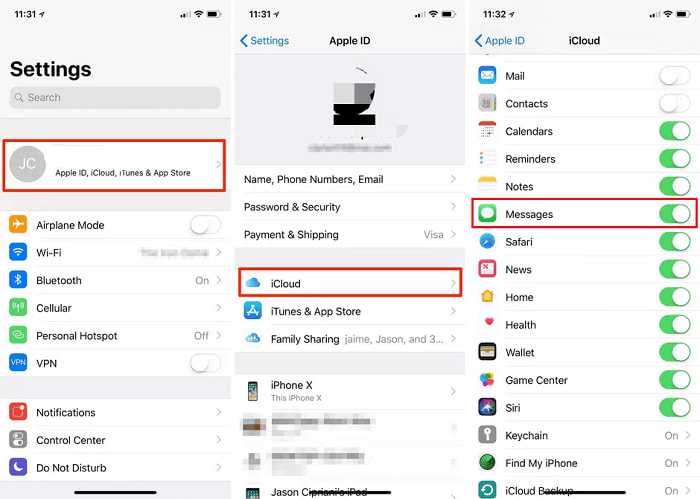
Überprüfen Sie die Netzwerkverbindung: Stellen Sie sicher, dass sowohl Ihr altes als auch Ihr neues iPhone über eine stabile Internetverbindung verfügt, entweder über WLAN oder Mobilfunkdaten. Eine schlechte oder unterbrochene Verbindung kann den Nachrichtenübertragungsprozess unterbrechen.
IOS aktualisieren: Stellen Sie sicher, dass sowohl auf Ihrem alten als auch auf Ihrem neuen iPhone die neueste verfügbare iOS-Version ausgeführt wird. Durch die Aktualisierung auf die neueste Software können Kompatibilitätsprobleme behoben und die Zuverlässigkeit der Datenübertragung verbessert werden.
Abmelden und wieder bei iCloud anmelden: Melden Sie sich auf beiden Geräten von Ihrem iCloud-Konto ab und dann wieder an. Dadurch kann Ihre iCloud-Verbindung aktualisiert und möglicherweise Synchronisierungsprobleme behoben werden.
Netzwerkeinstellungen zurücksetzen: Wenn Sie Netzwerkprobleme vermuten, können Sie die Netzwerkeinstellungen auf Ihrem neuen iPhone zurücksetzen. Dadurch werden die WLAN-, Mobilfunk- und VPN-Einstellungen zurückgesetzt, es kann jedoch zur Behebung von Verbindungsproblemen beitragen. Gehe zu „Einstellungen“ > „Allgemein“ > „Zurücksetzen“ > „Netzwerkeinstellungen zurücksetzen“.
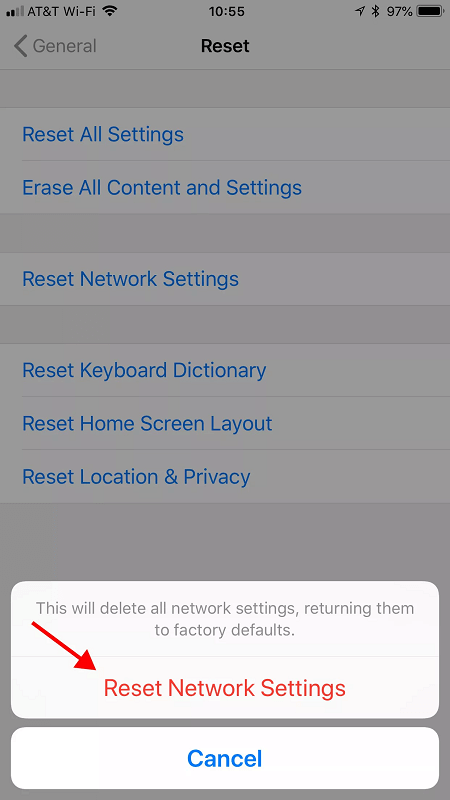
Verwenden Sie iTunes Backup: Wenn sich die iCloud-Synchronisierung als problematisch erweist, denken Sie darüber nach Sichern Sie Ihr iPhone mit iTunes und stellen Sie es dann auf Ihrem neuen Gerät wieder her. Dadurch können manchmal iCloud-bezogene Probleme umgangen werden.
Überprüfen Sie die Apple-ID: Stellen Sie sicher, dass Sie auf beiden Geräten mit der richtigen Apple-ID angemeldet sind. Nicht übereinstimmende Apple-IDs können die Synchronisierung von Nachrichten verhindern.
Probieren Sie ein anderes WLAN-Netzwerk aus: Wenn Sie WLAN-Probleme vermuten, versuchen Sie, eine Verbindung zu einem anderen WLAN-Netzwerk herzustellen und versuchen Sie erneut, die Nachricht zu übertragen.
Kontakt Apple-Support: Wenn alles andere fehlschlägt, ist es eine gute Idee, sich an uns zu wenden Apple-Unterstützung oder besuchen Sie einen Apple Store. Das Support-Team von Apple kann Ihnen spezifischere, auf Ihre Situation zugeschnittene Anleitung und Unterstützung bieten.
Bedenken Sie, dass die Wirksamkeit dieser Lösungen je nach Ursache des Problems variieren kann. Wenn Sie diese Zweitplatzierten-Lösungen ausgeschöpft haben und Ihre Nachrichten immer noch nicht auf Ihr neues iPhone übertragen wurden, müssen Sie möglicherweise erweiterte Schritte zur Fehlerbehebung ausprobieren oder sich an den Apple Support wenden, um fachkundige Unterstützung zu erhalten.
FoneDog iOS-Datensicherung und -wiederherstellung ist eine leistungsstarke, vom iPhone 15 unterstützte Software von Drittanbietern, die Benutzern dabei hilft, Daten nahtlos zwischen ihren iOS-Geräten zu verwalten und zu übertragen. Egal, ob Sie auf das frustrierende Problem gestoßen sind, dass Nachrichten nicht auf Ihr neues iPhone übertragen werden, oder ob Sie einfach nur Ihre Daten sicher sichern und wiederherstellen möchten, FoneDog bietet eine effiziente und benutzerfreundliche Lösung.
iOS Daten sichern und wiederherstellen Ein Klick, um das gesamte iOS-Gerät auf Ihrem Computer zu sichern. Ermöglicht die Vorschau und Wiederherstellung eines Elements aus der Sicherung auf einem Gerät. Exportieren Sie was Sie wollen von der Sicherung auf Ihren Computer. Kein Datenverlust auf Geräten während der Wiederherstellung. iPhone Restore überschreibt Ihre Daten nicht Free Download Free Download
Die Verwendung von FoneDog zur Behebung des Problems, dass Nachrichten nicht auf Ihr neues iPhone übertragen werden, umfasst zwei Hauptschritte: Sichern der Nachrichten Ihres alten iPhones und anschließendes Wiederherstellen auf Ihrem neuen Gerät. Hier ist eine Schritt-für-Schritt-Anleitung zur Verwendung dieses Tools zur Behebung von „Nachrichten wurden nicht auf das neue iPhone übertragen"
Laden Sie zunächst die FoneDog iOS Data Backup & Restore-Software herunter und installieren Sie sie auf Ihrem Computer. Es ist sowohl mit Windows als auch mit macOS kompatibel.
Starten Sie das FoneDog-Tool und Sie sehen mehrere Optionen. Wählen „iOS-Datensicherung und -wiederherstellung“ aus dem Hauptmenü. Verbinden Sie sowohl Ihr altes iPhone (das mit den Nachrichten, die Sie übertragen möchten) als auch Ihr neues iPhone über USB-Kabel mit Ihrem Computer. Stellen Sie sicher, dass die Geräte von der Software erkannt werden.
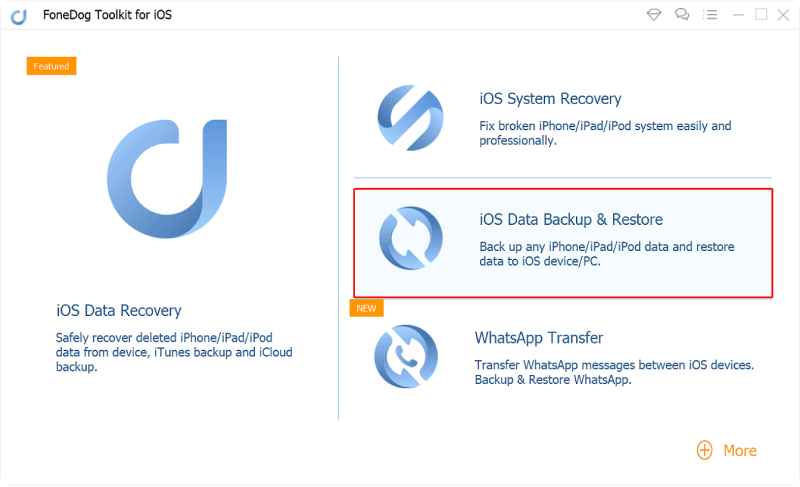
Wählen Sie auf der FoneDog-Benutzeroberfläche die Option aus „iOS-Datensicherung“ Möglichkeit. Sie können das gesamte Gerät sichern oder bestimmte Datentypen auswählen. Stellen Sie sicher, dass Sie in erster Linie an Nachrichten interessiert sind „Nachrichten und Anhänge“ wird geprüft.

Klicken Sie auf die "Start" Klicken Sie auf die Schaltfläche, um den Sicherungsvorgang zu starten. FoneDog beginnt mit der Erstellung einer Sicherungskopie der Nachrichten Ihres alten iPhones, einschließlich Textnachrichten und IMessages.
Erlauben Sie FoneDog, den Sicherungsvorgang abzuschließen. Die benötigte Zeit hängt von der Menge der zu sichernden Daten ab.
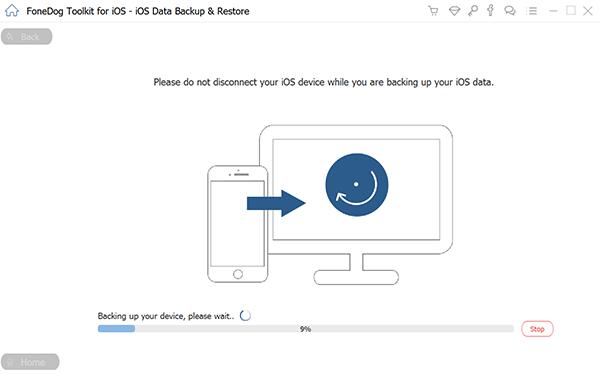
Nachdem die Sicherung abgeschlossen ist, trennen Sie Ihr altes iPhone und schließen Sie Ihr neues iPhone an den Computer an. Wählen Sie in FoneDog das aus „iOS-Datenwiederherstellung“ Option zu Stellen Sie Ihr neues iPhone vom Computer wieder her. Sie sehen eine Liste der verfügbaren Backups. Wählen Sie diejenige aus, die Ihre Nachrichten enthält.
Auswählen „Nachrichten und Anhänge“ als wiederherzustellenden Datentyp. Klicken "Start" um den Wiederherstellungsprozess einzuleiten.

FoneDog überträgt die Nachrichten aus dem Backup auf Ihr neues iPhone. Dies kann je nach Datenmenge einige Zeit dauern.
Befolgen Sie nach Abschluss der Wiederherstellung die Anweisungen auf dem Bildschirm Ihres neuen iPhone, um den Einrichtungsvorgang abzuschließen.
Glückwunsch! Ihre Nachrichten sollten nun mit dem FoneDog iOS Data Backup & Restore Tool erfolgreich auf Ihr neues iPhone übertragen werden. Diese benutzerfreundliche und effektive Software kann bei Datenübertragungsproblemen oder wenn Sie einfach einen reibungslosen Übergang zu einem neuen Gerät gewährleisten möchten, lebensrettend sein.
Menschen Auch LesenWie lange dauert die Wiederherstellung eines iPhones?Zwei Möglichkeiten, das Problem zu beheben: iTunes kann kein Backup auf Ihrem Gerät wiederherstellen
Hinterlassen Sie einen Kommentar
Kommentar
iOS-Datensicherung und -wiederherstellung
Sichern Sie Ihre Daten auf dem PC und stellen Sie iOS-Daten selektiv aus Sicherungen wieder her.
Kostenlos Testen Kostenlos TestenBeliebte Artikel
/
INFORMATIVLANGWEILIG
/
SchlichtKOMPLIZIERT
Vielen Dank! Hier haben Sie die Wahl:
Excellent
Rating: 4.7 / 5 (basierend auf 78 Bewertungen)